Git 사용법
1. 로그인
공식 홈페이지 : https://about.gitlab.com/ 에 접속한 뒤 오른쪽 상단 login버튼을 클릭한다.
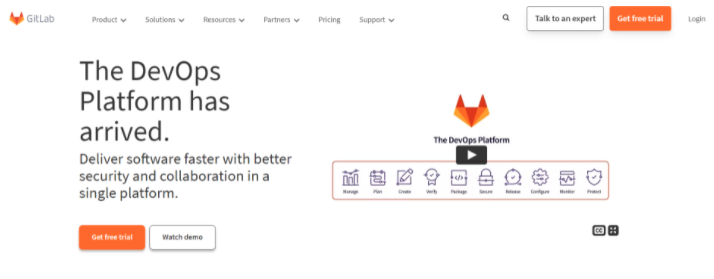
로그인을 진행한다.

2. 프로젝트 생성방법
오른쪽에 New Project 버튼을 눌러 새로운 프로젝트를 생성하자

프로젝트 명, description(설명), 공개 범위를 설정해 준 뒤 Create project를 클릭한다.
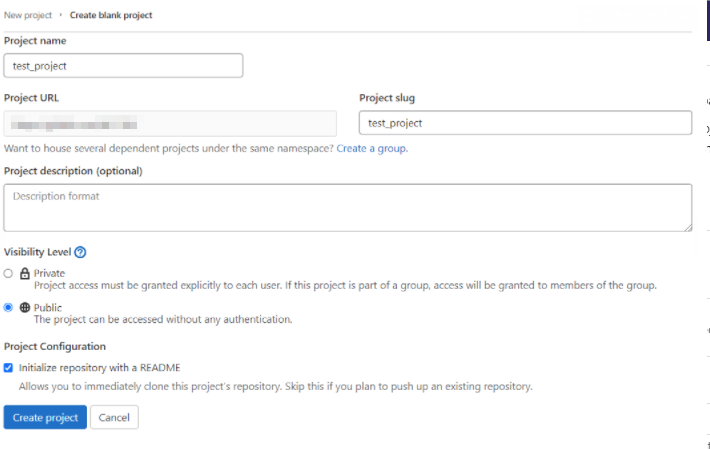
프로젝트 생성 완료
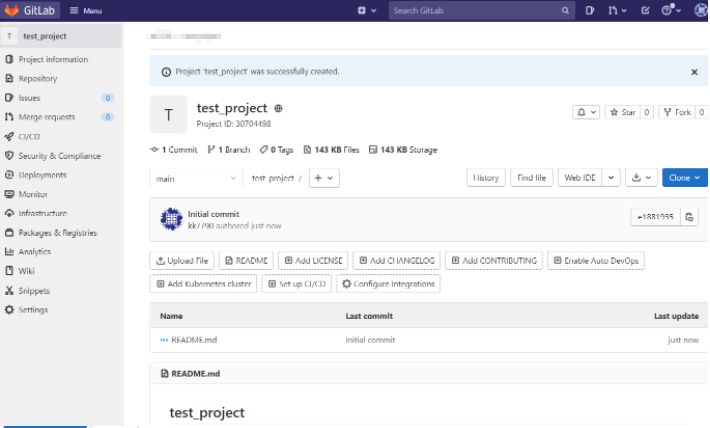
- 사실 위에서 설명한 레포지토리와 프로젝트는 같은 저장소라는 의미를 가지고 있다.
- 차이점은 프로젝트는 협업을 위한 툴이 포함되어 있고, 레포지토리는 프로젝트를 여러개 만들어 관리하기 힘드니, 여러 레포지토리를 만들어 버전별로 관리하고 테스트하기 위해 사용한다.
- 프로젝트가 좀 더 상위 개념이라 이해하면 되는데, 우선은 레포지토리를 사용하여 코드를 관리한다.
3. 화면 구성
Project 명 클릭 시 해당 프로젝트로 접근할 수 있다.
왼쪽엔 프로젝트를 관리하기 위한 메뉴가 있고, 가운데에는 해당 프로젝트의 정보 및 파일, 로그를 업로드 할 수 있는 버튼이 존재한다.
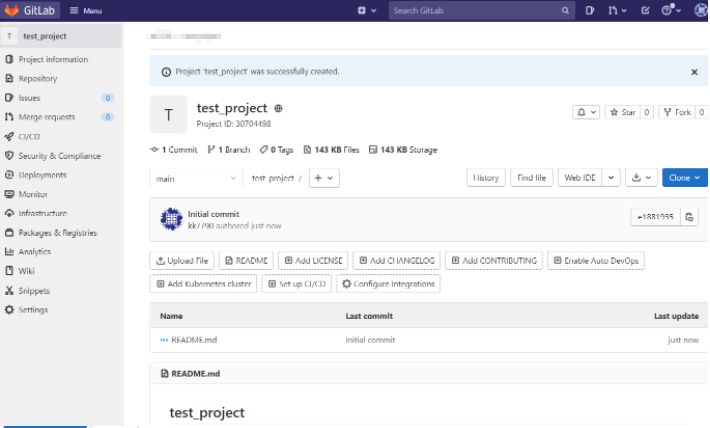
여기서 clone 버튼을 클릭해 해당 프로젝트 및 레포지토리의 URL을 확인 및 복사할 수 있다.

메인 화면에 있는 메뉴들로 commit, Branch 수를 확인할 수 있으며, 파일 업로드나 여러 로그, 현재 프로젝트에 존재하는 파일들과 내용을 확인할 수 있다.

4. 설치형 gitlab
gitlab은 로컬에 설치하여 설치형으로 사용할 수 있다.(Ubuntu 20.04로 진행)
gitlab은 CE와 EE버전이 있는데, CE는 무료로 사용가능하나 EE는 유로버전을 구매 후 사용이 가능하다.
그리고 ubuntu에서 gitlab을 구동시키기 위한 최소 RAM은 4G이다.
가상환경에서 설치시 4G이상으로 메모리를 잡아줘야한다.
설치 명령어는 다음과 같다.
sudo apt-get update
sudo apt-get install -y curl openssh-server ca-certificates
- 메일 발송을 위한 Postfix 설치(필수 아님) -
sudo apt install postfix
curl https://packages.gitlab.com/install/repositories/gitlab/gitlab-ce/script.deb.sh | sudo bash
sudo apt-get install gitlab-ce
-> 최신 버전으로 설치
----------------------------------------------------
특정 버전으로 설치를 원할 경우
sudo apt-get install gitlab-ce=13.9.1-ce.0
설치 후 아래처럼 로고같은게 뜨면 성공!
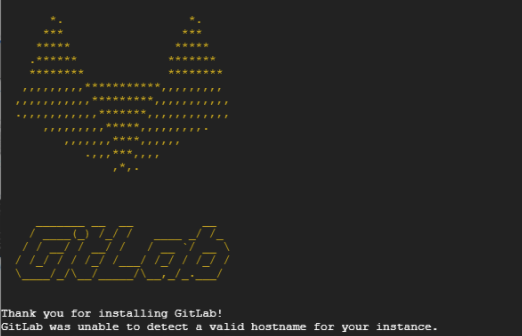
다음은 접근할 URL과 Port를 설정해주자
vi /etc/gitlab/gitlab.rb
32번째 줄에 있는 external_url을 설치한 서버의 URL과 포트를 별도로 설정해준다(포트 지정이 필수는 아님)

설정 후 wq!로 빠져나와 gitlab 서비스를 재시작 해준다.
sudo gitlab-ctl reconfigure
재시작 후 외부에서 URL로 접근시 로그인 페이지가 나온다.

Gitlab의 13.X.X버전은 ID:root/PW: 아무값을 입력해주면 PW 변경창으로 이동되는데, 14.X.X 버전부턴 설치한 서버에서 패스워드 변경을 해줘야 로그인이 가능하다.
서버에서 패스워드 변경 설정하는법은 아래 링크에서 확인 가능하다
https://kk-7790.tistory.com/109
Ubuntu - Gitlab 실행(vmware 프리징, root pw 모를때, 특정버전 설치)
Gitlab을 가상서버로 구현하기 위해 작성한 글 입니다. 우분투 기초 명령어(이미 설치까지 되있는경우 해당 부분은 안봐도 됨) sudo 입력 하기 귀찮은 경우 우분투에서 su입력 후 root pw 입력해서 root
kk-7790.tistory.com
접속하면 다음과 같이 메인화면이 나타난다.
마찬가지로 프로젝트 생성 등을 웹에서 설정할 수 있다.
